Docker—DockerFile详解
1.DockerFile介绍2.DockerFile指令3.实战:构建自己的centos4. RUN,CMD和ENTRYPOINT的区别5. 实战:制作Tomcat镜像并发布镜像
目录
1.DockerFile介绍
dockerfile是用来构建dokcer镜像的文件!命令参数脚本!

docker build命令用于从Dockerfile构建镜像。可以在docker build命令中使用-f标志指向文件系统中任何位置的Dockerfile。
构建步骤︰
1、编写一个dockerfile 文件
2、docker build构建成为一个镜像
3、docker run运行镜像
4、docker push 发布镜像(DockerHub、阿里云镜像仓库!)
基础知识∶
1、每个保留关键字(指令)都是尽量是大写字母
2、执行从上到下顺序执行
3、#表示注释
4、每一个指令都会创建提交一个新的镜像层,并提交!

dockerfile是面向开发的,我们以后要发布项目,做镜像,就需要编写dockerfile文件,这个文件十分简单!
Docker镜像逐渐成为企业交付的标准,必须要掌握!I
步骤:
DockerFile :构建文件,定义了一切的步骤,源代码
Dockerlmages :通过DockerFile构建生成的镜像,最终发布和运行的产品
!Docker容器︰容器就是镜像运行起来提供服务器
2.DockerFile指令
| 指令 | 说明 |
| FROM | 指定基础镜像 |
| MAINTAINER | 镜像是谁写的,姓名+邮箱 |
| RUN | 镜像构建的时候需要运行的命令 |
| ADD | 将本地文件添加到容器中,tar类型文件会自动解压(网络压缩资源不会被解压),可以访问网络资源,类似wget |
| WORKDIR | 镜像的工作目录 |
| VOLUME | 挂载的目录 |
| EXPOSE | 暴露端口配置 |
| CMD | 指定这个容器启动的时候要运行的命令(只有最后一个会生效,可被替代) |
| EMTRYPOINT | 指定这个容器启动的时候要运行的命令,可以追加命令 |
| ONBUILD | 当构建一个被继承DockerFile,这个时候就会运行ONBUILD的指令,触发指令 |
| COPY | 功能类似ADD,但是是不会自动解压文件,也不能访问网络资源 |
| ENV | 构建的时候设置环境变量 |

3.实战:构建自己的centos
下面通过编写Dockerfile文件来制作Centos镜像,并在官方镜像的基础上添加vim和net-tools工具。首先在/home/dockfile 目录下新建文件mydockerfile-centos。然后使用上述指令编写该文件。
第一步:编写dockerfile文件
FROM centos:7 #基础镜像
MAINTAINER WJC<1164213208@qq.com> #维护者信息
ENV MYPATH /usr/local #环境变量目录 k-v
WORKDIR $MYPATH #工作目录 用$取k
RUN yum -y install vim #执行构建命令 安装vim
RUN yum -y install net-tools #执行构建命令 安装net-tools
EXPOSE 80 #暴露端口 80
CMD echo $MYPATH #输出构建信息 mypath
CMD echo "---end---" #输出信息
CMD /bin/bash #进入/bin/bash命令行
第二部:构建镜像文件
构建镜像命令:docker build -f dockerfile文件路径 -t 镜像名[:版本号] .(这里有个小点.)
上面命令中,-t参数用来指定 image 文件的名字,后面还可以用冒号指定标签。如果不指定,默认的标签就是latest。最后的那个点表示 Dockerfile 文件所在的路径,上例是当前路径,所以是一个点。
docer build -f mydockerfile-centos -t mycentos:0.1 .

这里可以看到我们创建的镜像,SIZE大了很多比原生的
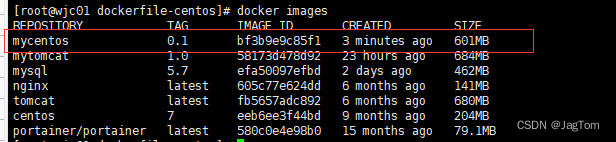
启动镜像

另外,我们通过docker history 镜像id命令来查看镜像的构建步骤

4. RUN,CMD和ENTRYPOINT的区别
RUN命令与CMD命令的区别在哪里?
简单说,RUN命令在 image 文件的构建阶段执行,执行结果都会打包进入 image 文件;CMD命令则是在容器启动后执行。另外,一个 Dockerfile 可以包含多个RUN命令,但是只能有一个CMD命令。
注意,指定了CMD命令以后,docker container run命令就不能附加命令了(比如前面的/bin/bash),否则它会覆盖CMD命令。
CMD和ENTRYPOINT的区别在哪里?
CMD :指定容器启动的时候要运行的命令,只有最后一个会生效
ENTRYPOINT :指定容器启动的时候要运行的命令,命令可以追加
首先是使用CMD指令
[root@iZwz99sm8v95sckz8bd2c4Z dockerfile]# cat dockerfile-cmd-test
FROM centos
CMD ["ls","-a"]
[root@iZwz99sm8v95sckz8bd2c4Z dockerfile]# docker build -f dockerfile-cmd-test -t cmdtest:1.0 .
Sending build context to Docker daemon 3.072kB
Step 1/2 : FROM centos
---> 300e315adb2f
Step 2/2 : CMD ["ls","-a"]
---> Running in 6d4d0112322f
Removing intermediate container 6d4d0112322f
---> b6ec5224d2ac
Successfully built b6ec5224d2ac
Successfully tagged cmdtest:1.0
[root@iZwz99sm8v95sckz8bd2c4Z dockerfile]# docker run cmdtest:1.0
.
..
.dockerenv
bin
dev
etc
home
lib
lib64
lost+found
media
mnt
opt
proc
root
run
sbin
srv
sys
tmp
usr
var
#由于使用的是 CMD指令,命令无追加,-l取代了原本的ls -a,而-l命令不存在所以报错。
[root@iZwz99sm8v95sckz8bd2c4Z dockerfile]# docker run cmdtest:1.0 -l
docker: Error response from daemon: OCI runtime create failed: container_linux.go:370: starting container process caused: exec: "-l": executable file not found in $PATH: unknown.
可以看到追加命令-l 出现了报错。
下面使用ENTRYPOINT来构建一个镜像
#1.修改dockerfile文件
[root@iZwz99sm8v95sckz8bd2c4Z dockerfile]# cat dockerfile-cmd-test
FROM centos
ENTRYPOINT ["ls","-a"]
#2.构建镜像
[root@iZwz99sm8v95sckz8bd2c4Z dockerfile]# docker build -f dockerfile-cmd-test -t cmdtest:2.0 .
Sending build context to Docker daemon 3.072kB
Step 1/2 : FROM centos
---> 300e315adb2f
Step 2/2 : ENTRYPOINT ["ls","-a"]
---> Running in 61389c0c1967
Removing intermediate container 61389c0c1967
---> ac7b7e83ff88
Successfully built ac7b7e83ff88
Successfully tagged cmdtest:2.0
#3.运行镜像
[root@iZwz99sm8v95sckz8bd2c4Z dockerfile]# docker run cmdtest:2.0
.
..
.dockerenv
bin
dev
etc
home
lib
lib64
lost+found
media
mnt
opt
proc
root
run
sbin
srv
sys
tmp
usr
var
#4.追加镜像再次运行
[root@iZwz99sm8v95sckz8bd2c4Z dockerfile]# docker run cmdtest:2.0 -l
total 56
drwxr-xr-x 1 root root 4096 Jan 1 03:55 .
drwxr-xr-x 1 root root 4096 Jan 1 03:55 ..
-rwxr-xr-x 1 root root 0 Jan 1 03:55 .dockerenv
lrwxrwxrwx 1 root root 7 Nov 3 15:22 bin -> usr/bin
drwxr-xr-x 5 root root 340 Jan 1 03:55 dev
drwxr-xr-x 1 root root 4096 Jan 1 03:55 etc
drwxr-xr-x 2 root root 4096 Nov 3 15:22 home
lrwxrwxrwx 1 root root 7 Nov 3 15:22 lib -> usr/lib
lrwxrwxrwx 1 root root 9 Nov 3 15:22 lib64 -> usr/lib64
drwx------ 2 root root 4096 Dec 4 17:37 lost+found
drwxr-xr-x 2 root root 4096 Nov 3 15:22 media
drwxr-xr-x 2 root root 4096 Nov 3 15:22 mnt
drwxr-xr-x 2 root root 4096 Nov 3 15:22 opt
dr-xr-xr-x 106 root root 0 Jan 1 03:55 proc
dr-xr-x--- 2 root root 4096 Dec 4 17:37 root
drwxr-xr-x 11 root root 4096 Dec 4 17:37 run
lrwxrwxrwx 1 root root 8 Nov 3 15:22 sbin -> usr/sbin
drwxr-xr-x 2 root root 4096 Nov 3 15:22 srv
dr-xr-xr-x 13 root root 0 Dec 29 15:41 sys
drwxrwxrwt 7 root root 4096 Dec 4 17:37 tmp
drwxr-xr-x 12 root root 4096 Dec 4 17:37 usr
drwxr-xr-x 20 root root 4096 Dec 4 17:37 var
以后我们就可以识别,如果他用的原生命令去追加说明用的CMD,如果用的 - 来追加说明用的ENTRYPOINT。了解即可
5. 实战:制作Tomcat镜像并发布镜像
1.准备环境
tomcat和jdk压缩包,创建一个txt,创建一个Dockerfile目录


2.编写dockerfile文件,文件名使用官方命名:Dockerfile ,build的时候会默认寻找当前目录下的文件,不需要使用-f参数指定
FROM centos:7
MAINTAINER ethan<1164213208@qq.com>
COPY readme.txt /usr/local/readme.txt
ADD jdk-8u333-linux-x64.tar.gz /usr/local/ #add命令会自动解压,解压到/usr/local/
ADD apache-tomcat-9.0.64.tar.gz /usr/local/
RUN yum -y install vim
ENV MYPATH /usr/local
WORKDIR $MYPATH
ENV JAVA_HOME /usr/local/jdk1.8.0_333
ENV CLASSPATH $JAVA_HOME/lib/dt.jar:$JAVA_HOME/lib/tools.jar
ENV CATALINA_HOME /usr/local/apache-tomcat-9.0.64
ENV CATALINA_BASH /usr/local/apache-tomcat-9.0.64
ENV PATH $PATH:$JAVA_HOME/bin:$CATALINA_HOME/lib:$CATALINA_HOME/bin
EXPOSE 8080
CMD /usr/local/apache-tomcat-9.0.64/bin/startup.sh && tail -F /usr/local/apache-tomcat-9.0.64/logs/catalina.out
3.docker build构建成为一个镜像
docker build -t diytomcat:1.0 .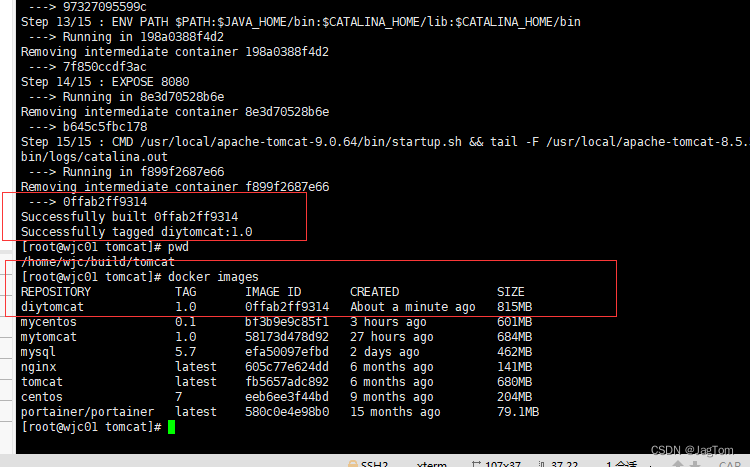
4.启动生成的镜像,构建Tomcat容器
这里设置了数据卷,宿主机的/home/wjc/build/tomcat/test对应该容器的/usr/local/apache-tomcat-9.0.64/webapps/test。这样关于test项目的修复只需要在宿主机上修改就可以了,不需要进入到容器中修改。
docker run -d -p 9090:8080 --name diytomcat -v /home/wjc/build/tomcat/test:/usr/local/apache-tomcat-9.0.64/webapps/test -v /home/wjc/build/tomcat/tomcatlogs:/usr/local/apache-tomcat-9.0.64/logs diytomcat:1.0
挂载成功!
进入到容器中

测试去外网访问

都是可以成功了。
5.在本地发布项目
因为我们进行了挂载,所以我们可以直接在宿主机发布项目了,操作如下,进入挂载的test目录
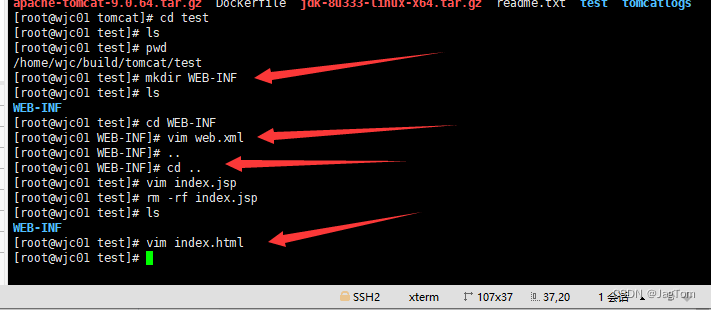
<?xml version="1.0" encoding="UTF-8"?>
<web-app version="2.4"
xmlns="http://java.sun.com/xml/ns/j2ee"
xmlns:xsi="http://www.w3.org/2001/XMLSchema-instance"
xsi:schemaLocation="http://java.sun.com/xml/ns/j2ee
http://java.sun.com/xml/ns/j2ee/web-app_2_4.xsd">
</web-app>
5.1发布镜像到DockerHub
1.登录https://hub.docker.com/ DockerHub官网进行注册
2.进行登录,docker login -u 用户名
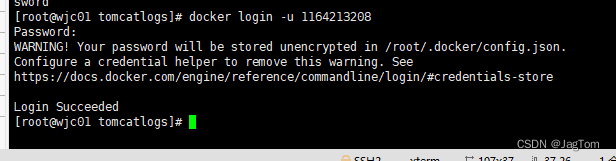
3.使用docker push命令推送镜像到DockerHub上的仓库
[root@iZwz99sm8v95sckz8bd2c4Z test]# docker tag 0975df661526 1164213208/diytomcat:1.0
[root@iZwz99sm8v95sckz8bd2c4Z test]# docker images
REPOSITORY TAG IMAGE ID CREATED SIZE
diytomcat 1.0 0975df661526 About an hour ago 688MB
ethanhuang824/diytomcat 1.0 0975df661526 About an hour ago 688MB
cmdtest 2.0 ac7b7e83ff88 6 hours ago 209MB
cmdtest 1.0 b6ec5224d2ac 6 hours ago 209MB
ethan/centos 1.0 1df90e6fd790 2 days ago 209MB
mytomcat 1.0 f189aac861de 3 days ago 653MB
mysql 5.7 f07dfa83b528 10 days ago 448MB
tomcat latest feba8d001e3f 2 weeks ago 649MB
nginx latest ae2feff98a0c 2 weeks ago 133MB
centos latest 300e315adb2f 3 weeks ago 209MB
elasticsearch 7.6.2 f29a1ee41030 9 months ago 791MB
[root@iZwz99sm8v95sckz8bd2c4Z test]# docker push 1164213208/diytomcat:1.0
因为push的时候,镜像名前面需要加上用户名(1164213208是我的用户名。如果用户名不是当前登录用户则会拒绝push请求),所以需要使用命令docker tag 镜像名 新的镜像名复制出一份镜像重新打个Tag。
5.2 发布镜像到阿里云容器服务
1.登录阿里云,找到容器镜像服务
2.创建命名空间

3.与上面DockerHub的操作类似,按官方提供的操作指南操作即可。
参考文章:Dockerfile详解与镜像发布_Code0cean的博客-CSDN博客
更多推荐
 已为社区贡献2条内容
已为社区贡献2条内容









所有评论(0)